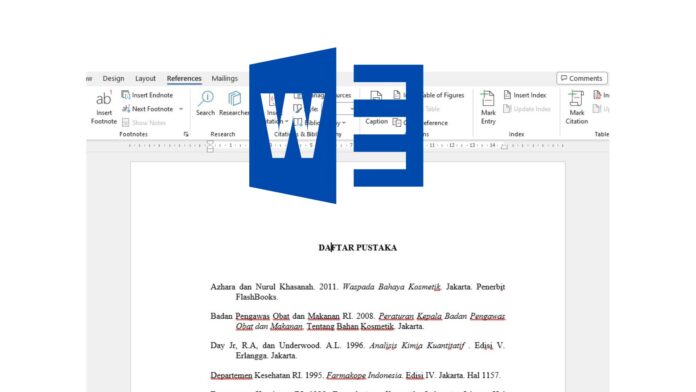Cara membuat daftar pustaka di Word, ada beberapa langkah yang perlu diikuti. Dalam artikel ini, asusbusiness.id akan membahas cara membuat daftar pustaka di Word dengan menggunakan fitur daftar pustaka.
Cara Membuat Daftar Pustaka Di Word
Tentukan Gaya Daftar Pustaka
Pertama-tama, kita perlu menentukan gaya kutipan yang akan digunakan dalam dokumen. Ada beberapa gaya kutipan yang umum digunakan seperti APA, MLA, dan Chicago.
Setiap gaya kutipan memiliki aturan yang berbeda, jadi pastikan untuk memilih gaya kutipan yang sesuai dengan kebutuhan Anda.
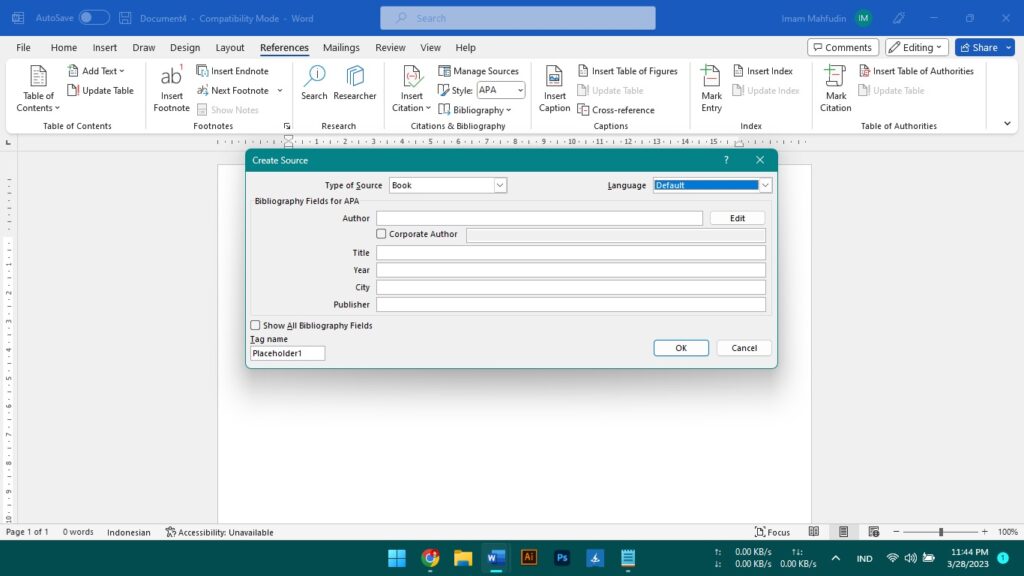
Berikut ini adalah contoh singkat bentuk-bentuk daftar pustaka dari gaya kutipan yang umum digunakan:
Gaya kutipan APA:
Contoh buku:
- Abrams, J. J. (2019). The art of Star Wars: The rise of Skywalker. Abrams.
Contoh artikel jurnal:
- John, R. (2021). The effects of social media on mental health. Journal of Social Psychology, 151(2), 167-179. https://doi.org/10.1080/00224545.2020.1771869
Gaya kutipan MLA:
Contoh buku:
- Rowling, J.K. Harry Potter and the Deathly Hallows. Bloomsbury, 2007.
Contoh artikel jurnal:
- Smith, John. “The Effects of Climate Change on Agriculture.” Journal of Agriculture and Environment, vol. 5, no. 2, 2020, pp. 45-58.
Gaya kutipan Chicago:
Contoh buku:
- Sontag, Susan. On Photography. Penguin Books, 1979.
Contoh artikel jurnal:
- Becker, Howard. “Photography and Sociology.” Studies in the Anthropology of Visual Communication, vol. 1, no. 2, 1974, pp. 3-26.
Perlu diingat bahwa contoh-contoh di atas hanyalah sedikit contoh bentuk-bentuk daftar pustaka dari gaya kutipan yang umum digunakan. Sangat penting untuk memperhatikan gaya kutipan ini dalam cara membuat daftar pustaka di Word.
Tambah Sumber Kutipan
Setelah gaya kutipan dipilih, langkah berikutnya dalam cara membuat daftar pustaka di Word adalah menambahkan sumber kutipan ke dokumen. Anda dapat menambahkan sumber kutipan dengan mengklik tombol “Sumber” di grup “Daftar Pustaka” pada tab “Referensi”.
Ketika Anda menambahkan sumber kutipan, pastikan untuk memasukkan informasi yang lengkap seperti nama penulis, judul buku atau artikel, dan tanggal publikasi. Jangan lupa juga untuk menambahkan informasi tambahan seperti halaman dan nomor volume.
Membuat Daftar Pustaka
Setelah semua sumber kutipan ditambahkan, langkah berikutnya dari cara membuat daftar pustaka di Word adalah membuat daftar pustaka.
Anda dapat membuat daftar pustaka dengan mengklik tombol “Daftar Pustaka” di grup “Daftar Pustaka” pada tab “Referensi”. Word akan secara otomatis membuat daftar pustaka berdasarkan sumber kutipan yang telah ditambahkan.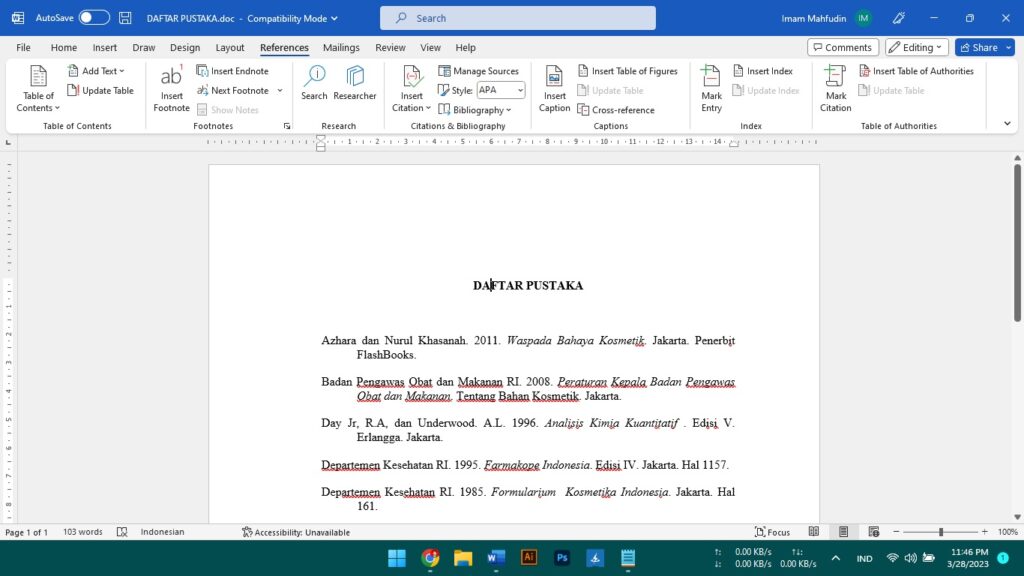
Namun, jika Anda ingin menyesuaikan tampilan daftar pustaka, Anda dapat menggunakan fitur “Mengelola Sumber” pada grup “Daftar Pustaka”. Dari sini, Anda dapat menambahkan atau menghapus sumber kutipan, serta memformat tampilan daftar pustaka.
Dalam cara membuat daftar pustaka di Word, pastikan untuk memeriksa kembali sumber kutipan yang telah ditambahkan. Pastikan semua informasi sudah lengkap dan akurat.
Hal ini akan membantu memastikan bahwa daftar pustaka yang dibuat sesuai dengan aturan gaya kutipan yang digunakan.
Kesimpulannya, cara membuat daftar pustaka di Word tidaklah sulit jika Anda mengikuti langkah-langkah yang tepat. Pastikan untuk memilih gaya kutipan yang sesuai, menambahkan sumber kutipan dengan lengkap, dan memeriksa kembali daftar pustaka yang telah dibuat.
Rekomendasi Aplikasi Untuk Mengatur Daftar Pustaka
Setelah tahu cara membuat daftar pustaka di Word di atas, kamu bisa memanfaatkan aplikasi untuk memanage daftar pustakamu. Terdapat beberapa aplikasi yang dapat membantu menyimpan dan mengatur daftar pustaka atau kutipan.
Berikut beberapa rekomendasi aplikasi yang bisa Anda coba:
Mendeley
Aplikasi gratis yang memungkinkan Anda untuk mengelola referensi, membuat daftar pustaka, serta menambahkan catatan dan anotasi pada kutipan Anda. Mendeley juga memiliki fitur kolaborasi sehingga memungkinkan Anda untuk berbagi referensi dengan sesama peneliti.
Zotero
Aplikasi gratis yang memungkinkan Anda untuk menyimpan dan mengatur kutipan, gambar, dan file lainnya. Zotero juga dapat mengintegrasikan dengan Microsoft Word, sehingga memudahkan Anda dalam menambahkan kutipan dan daftar pustaka ke dalam dokumen Word.
EndNote
Aplikasi berbayar yang memungkinkan Anda untuk mengelola referensi, menambahkan kutipan dan daftar pustaka ke dalam dokumen Word, serta berbagi referensi dengan rekan peneliti. EndNote juga memiliki fitur yang memungkinkan Anda untuk mencari referensi secara online.
RefWorks
Aplikasi berbayar yang memungkinkan Anda untuk menyimpan dan mengatur kutipan, serta membuat daftar pustaka secara otomatis. RefWorks juga dapat mengintegrasikan dengan Microsoft Word, Google Docs, dan beberapa platform penelitian lainnya.
Demikianlah artikel tentang cara membuat daftar pustaka di Word serta rekomendasi aplikasi untuk manage kutipan dan daftar pustakamu. Semoga bermanfaat.